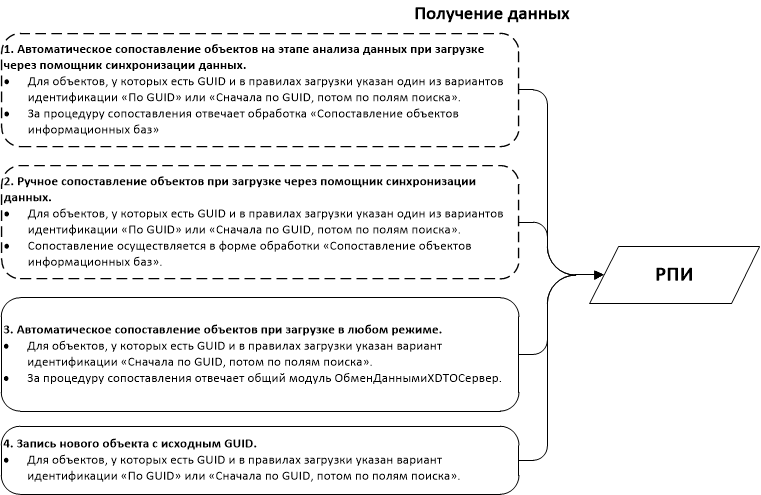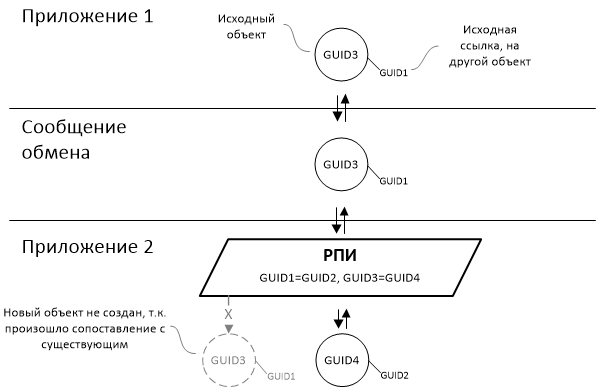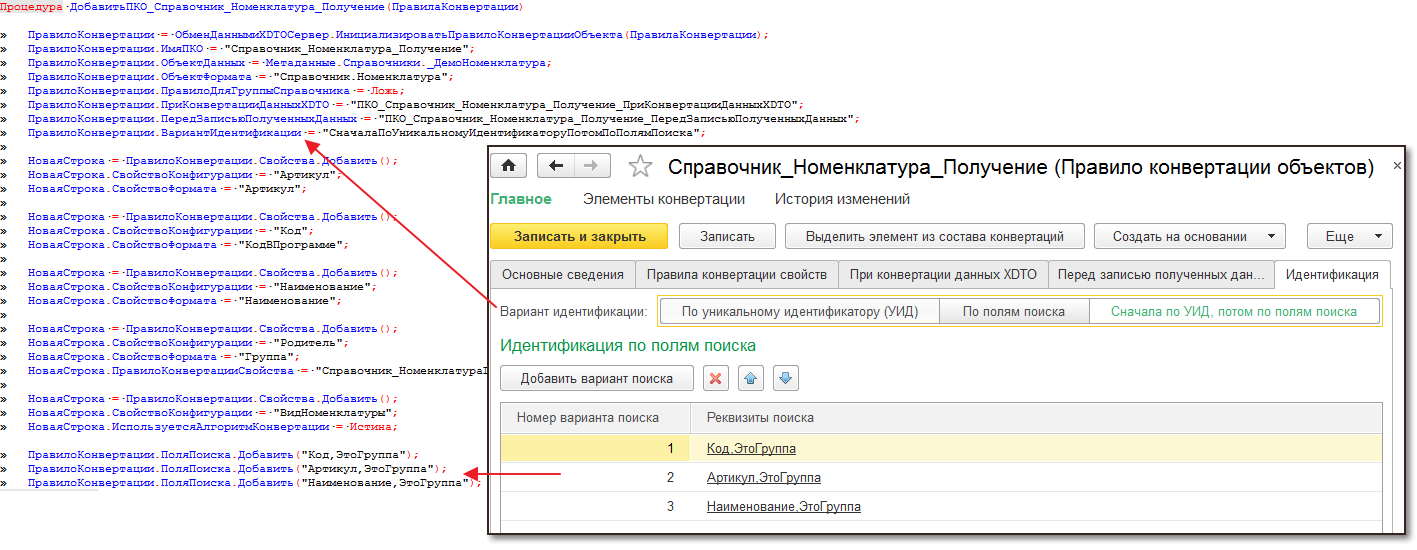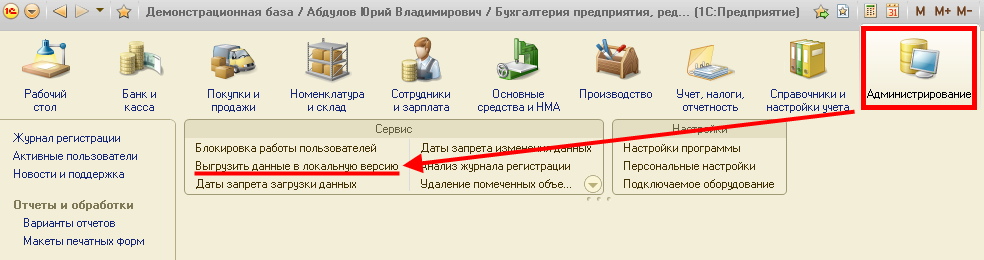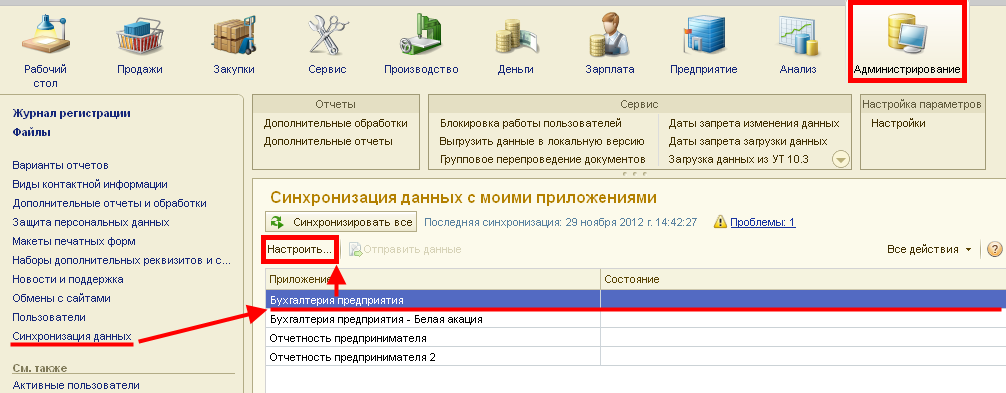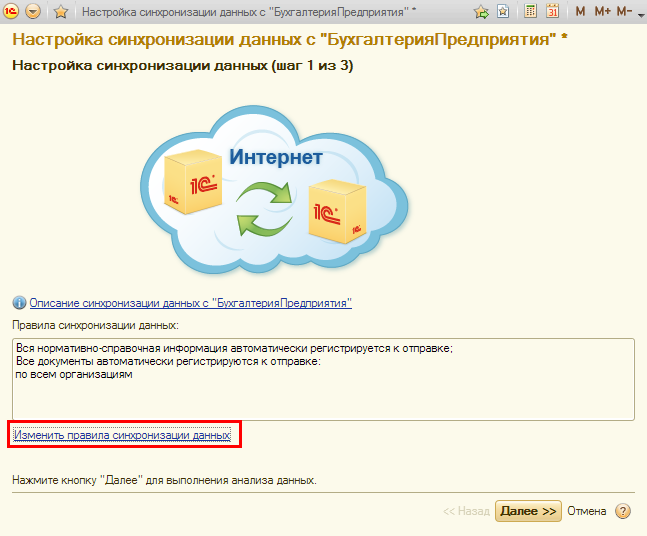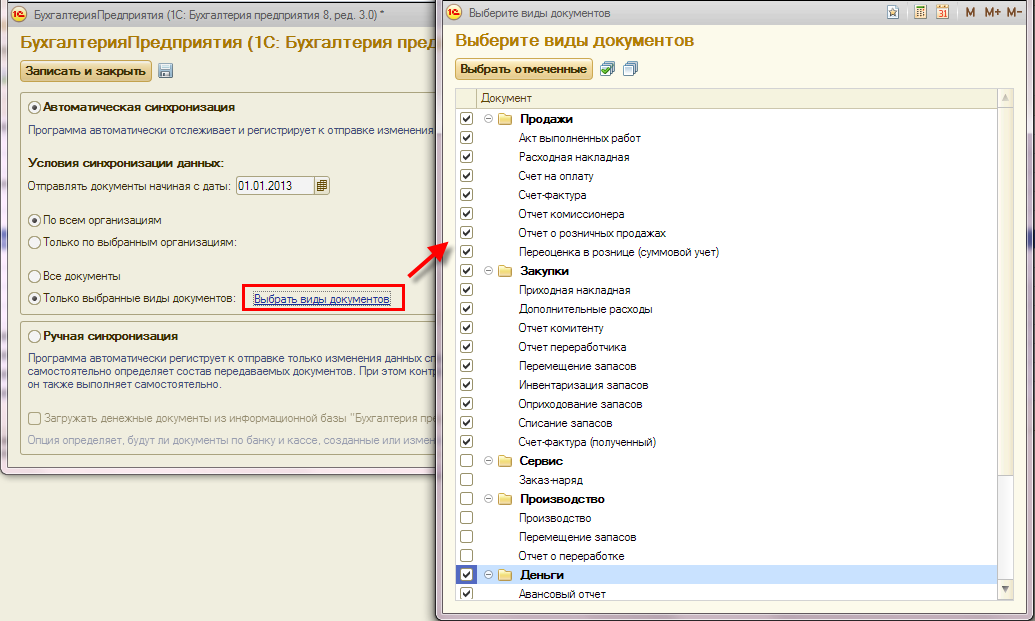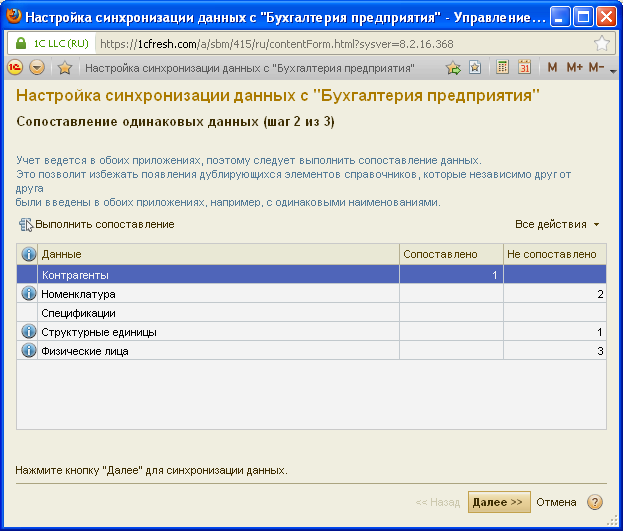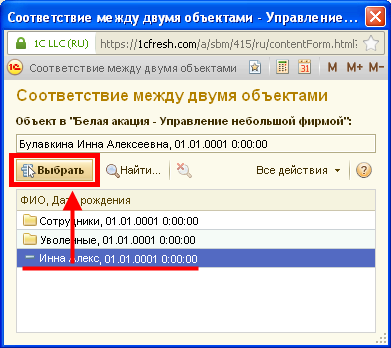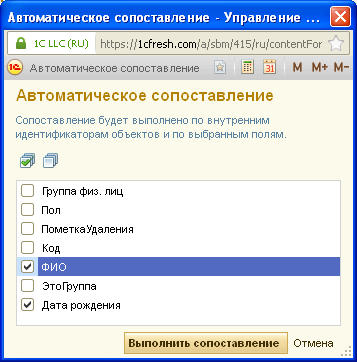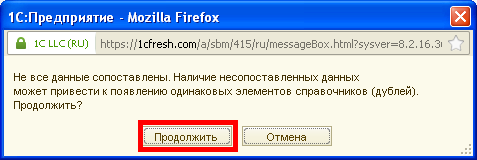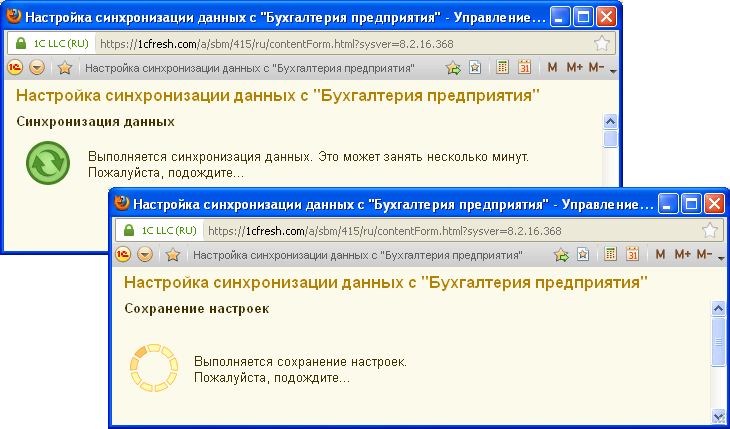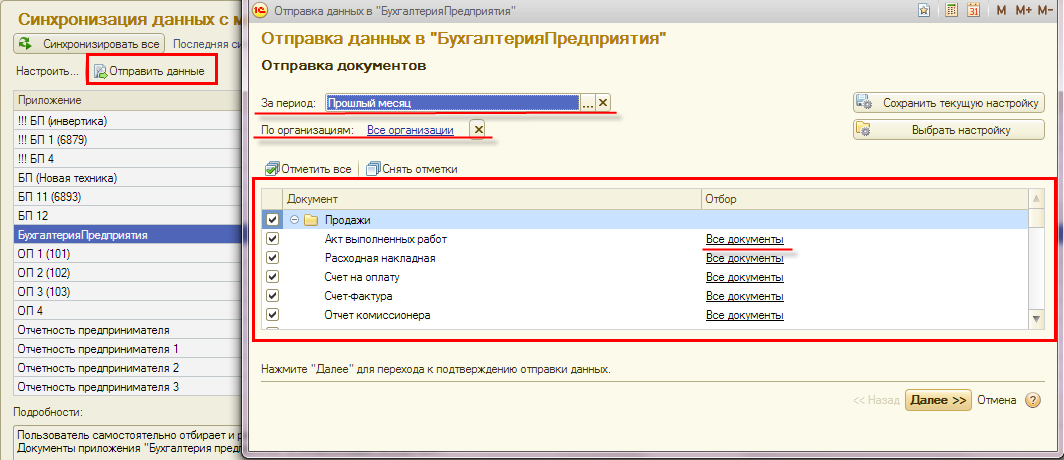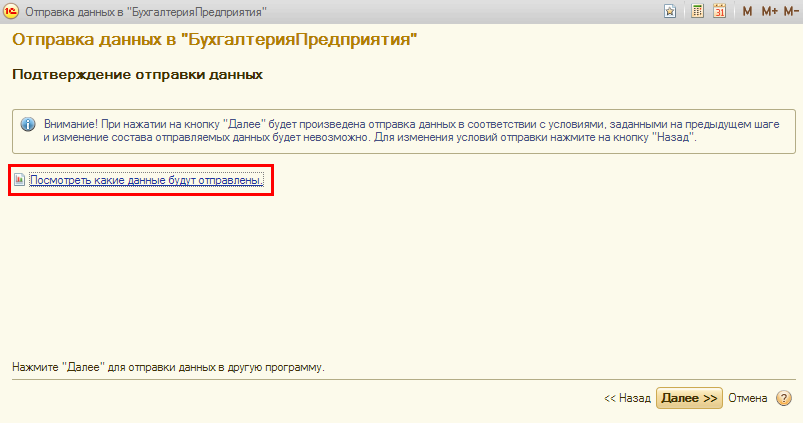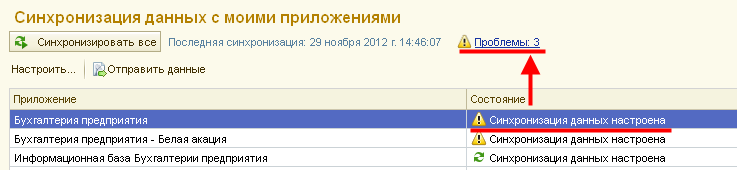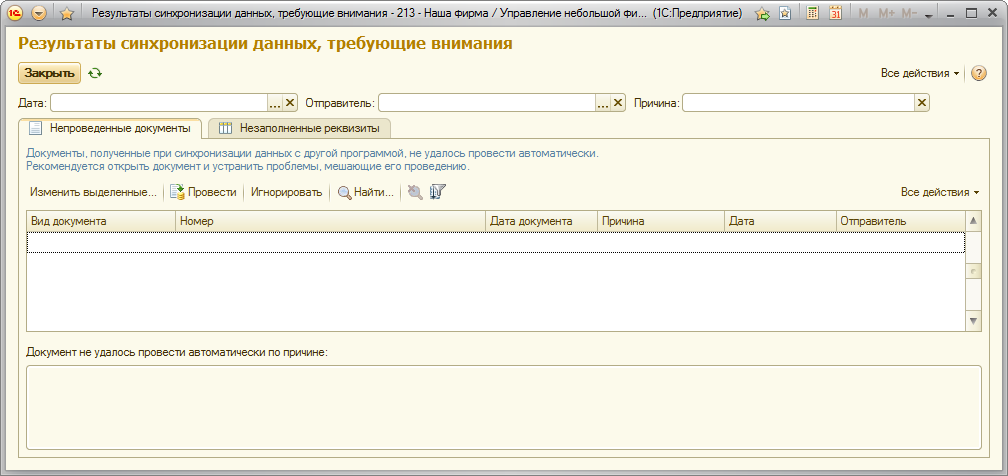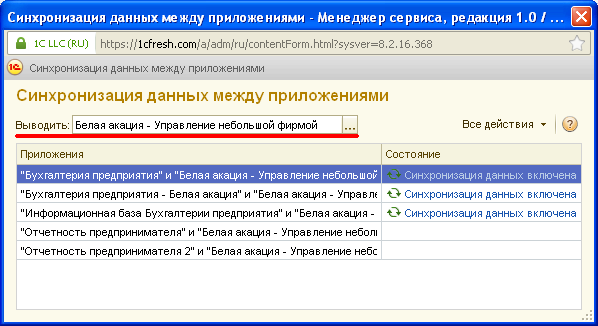Получены данные для сопоставления синхронизация что делать
Механизм сопоставления данных при обмене через универсальный формат
Логично ожидать, что при синхронизации данных, как начальной, так и основанной на регулярной основе, одинаковые данные в приложениях будут сопоставлены между собой.
Для решения этой задачи как раз и предназначен механизм сопоставления данных.
В идеальном случае данные синхронизируемых приложений могли бы сопоставляться по уникальным внутренним идентификаторам объектов (GUID). Но для этого необходимо, чтобы добавление данных, подлежащих синхронизации, осуществлялся только в одном приложении, а в другом эти данные появлялись исключительно в результате синхронизации. В этом случае GUID в двух приложениях у одинаковых объектов будут одинаковыми, и по ним можно будет однозначно сопоставить объекты.
На практике соблюдать данное требование не всегда возможно, особенно в случае настройки синхронизации между приложениями, работа в которых велась независимо. Это связано с тем, что у двух одинаковых объектов, созданных параллельно в каждом приложении, будет два разных GUID.
В некоторых случаях данные не могут быть сопоставлены по GUID по причине его отсутствия (особые случаи, которые не рассматриваются в данной статье).
Для успешного сопоставления объектов с разными GUID должно быть место для хранения информация об их соответствии. Таким местом является регистр сведений Публичные идентификаторы синхронизируемых объектов (далее РПИ ). Структура регистра представлена в таблице:
ПланВидовХарактеристикСсылка,
ДокументСсылка
При получении данных записи в регистре могут появляться на нескольких этапах (см. рисунок 1). Подробное описание самих алгоритмов сопоставления см. далее.
Рисунок 1. Этапы, на которых могут быть сделаны записи в РПИ
Этапы, помеченные пунктиром, опциональные: при выполнении сеанса обмена в автоматическом режиме отсутствуют этапы 1 и 2, при выполнении в интерактивном режиме этап 2 может быть пропущен пользователем.
Записи в РПИ создаются и на стороне отправителя при подтверждении получения данных корреспондентом через механизм квитирования. В поле Идентификатор в таких записях устанавливается исходный идентификатор объекта. Регистрация таких записей необходима для того, чтобы при получении других данных от корреспондента можно было понимать, что данный объект должен быть исключен из процедуры поиска по полям и по уникальному идентификатору.
В процессе обмена данные РПИ обеспечивают следующую функциональность:
Рисунок 2. Использование данных РПИ при получении и при отправке данных.
Прикладная логика, определяющая порядок автоматического сопоставления объектов при получении, содержится в правилах конвертации объектов (ПКО), предназначенных для получения данных.
Вариант автоматического сопоставления (идентификации) объектов при получении задается с помощью свойства ВариантИдентификации ПКО и может принимать одно из трех значений:
Еще одним свойством, определяющим логику сопоставления, является массив полей поиска, определяемый в свойстве ПоляПоиска ПКО.
Рисунок 3. Настройки идентификации в модуле менеджера и в КД3.0.
В таблице 1 представлено описание использования данных настроек при автоматическом сопоставлении на разных этапах получения данных:
Этап анализа данных (при загрузке через помощник синхронизации данных)
Ручное сопоставление (при загрузке через помощник синхронизации данных)
Идентификация по GUID.
Запись соответствий в РПИ: делается, если соответствие нашлось при выполнении п.3.
Запись соответствий в РПИ: делается по результатам сопоставления.
Аналогично варианту «По GUID».
Идентификация по GUID.
Запись соответствий в РПИ: см. выше.
См. колонку «Загрузка данных»
Запись соответствий в РПИ: не делаются.
Таблица 1. Правила работы настроек идентификации.
Происходит последовательное применение вариантов поиска, заданных в свойстве ПоляПоиска ПКО, используемого при загрузке объекта.
Ограничение.
При сопоставлении на этапе анализа данных применяется только 1-й вариант поиска.
Переход к следующему варианту осуществляется в двух случаях:
Если в загружаемом объекте есть информация об исходном GUID и вариант идентификации для объекта «По GUID» или «По GUID и полям поиска», то поиск выполняется среди всех объектов заданного типа, кроме тех, для которых в РПИ уже установлены соответствия.
В остальных случаях поиск осуществляется среди всех объектов информационной базы соответствующего типа.
Особенность.
При сопоставлении на этапе анализа данных у загружаемых объектов не проверяется заполнение полей, участвующих в поиске.
Особенность.
На этапе анализа данных соответствие будет установлено только в том случае, когда для одного объекта отправителя был найден один объект получателя.
На этапе загрузки данных соответствие будет установлено и в том случае, когда для одного объекта отправителя нашлось несколько объектов получателя. В такой ситуации соответствие будет установлено с одним из них.
Особенность.
На этапе загрузки данных вариант поиска Номер + Дата для документов работает следующим образом: номер искомого документа проверяется на точное соответствие, дата определяет интервал, в котором проводится поиск по номеру. Сам интервал определяется как период уникальности номеров документа, в который входит указанная дата. Например, если номера документов уникальны в пределах месяца и задана дата 10 декабря 2001 года, то поиск будет проводиться в интервале с 01 по 31 декабря 2001 года.
На этапе анализа данных этот вариант поиска будет работать как обычно: оба поля будут проверяться на точное соответствие.
Сопоставление данных при синхронизации с бух 30
Вопрос задал Дмитрий И.
Ответственный за ответ: Дмитрий Герасимов (★9.53/10)
между базами бух 30 и зуп 31 была настроена синхронизация, но не верно.
физлица и их счета были есть в обеих базах
при попытке настроить заново с нуля не сопоставляется часть данных,
например, есть физлицо с одинаковым ФИО, датой рождения и кодом или его банковский счет. эти данные одинаковые и их можно найти в обеих базах.
Однако в окне синхронизации программа видит их только в одной базе, причем некоторые только в бух, некоторые в зуп.
пробовал сделать автоматическое сопоставление только по ФИО для физлиц или по номеру для банковских счетов — не помогло.
релиз зуп 31 3.1.6.38
релиз бух 30 3.0.61.37
Получите еще секретный бонус и полный доступ к справочной системе БухЭксперт8 на 14 дней бесплатно
Все комментарии (19)
Попробуйте предварительно очистить регистр Соответствия объектов информационных баз в обеих базах.
Тогда сопоставление должно пройти автоматически. Проверьте, возможно, Вы используете не типовые правила? Также можно сопоставить объекты вручную.
Да, и я не поняла из сообщения — не сопоставляются элементы справочника «Физические лица»? Все или только некоторые?
—Тогда сопоставление должно пройти автоматически. Проверьте, возможно, Вы используете не типовые правила? Также можно сопоставить объекты вручную.
в форме сопоставления программа не подтягивает аналоги данных из второй базы для сопоставления вручную.
я пробовал менять отборы по реквизитам (оставлять только Фио для физлиц или номер для банковских счетов), это не помогало отобразить аналоги в этой форме.
при этом в обеих базах в обычной форме списка справочника аналоги есть с точностью до символа.
—Да, и я не поняла из сообщения — не сопоставляются элементы справочника «Физические лица»? Все или только некоторые?
если настраиваю из ЗУП, то только некоторые, хотя по странной логике, одних физлиц программа не видит (только при сопоставлении для синхронизации) с одной стороны, а других — с другой.
если — из Бух, то большинство физлиц не видны на стороне ЗУП.
я проверял, в поле Выводить стоит Несопоставленные данные
Что интересно, когда выбираю Все данные, новые аналоги для несопоставленных не появляются в противоположном списке.
попробовал заменить ФИО в БУХ на фио из ЗУП, не помогло.
самое интересное: попробовал сделать синхронизацию с этими настройками, дубли не возникли.
А синхронизация у Вас с точностью до физиков, может быть сводный режим выгрузки включен? Пришлите скрин-шоты настроек, м.б. мой глаз зацепится за что-то.
Может быть в этом дело? Т.е. не все «физики» фигурируют в документах?
многие из тех физлиц были перенесены ранее через синхронизацию.
Снимки экрана смогу отправить только на выходных
Добрый день! Более месяца прошло с момента последнего Вашего сообщения, я закрываю вопрос.
добрый день! прошу прощения, что не ответил вовремя. пожалуйста, скажите, какие именно настройки синронизации необходимо отправить.
здесь пример сопоставления счетов сотрудников (втч. на гпх)
посмотрел в бухгалтерии у сотрудников указаны счета и в справочнике Контрагенты, и в справочнике Физические лица
Здравствуйте!
Пришлите пожалуйста ещё скрин настроек синхронизации из ЗУП и из Бухгалтерии.
Администрирование — Синхронизация данных — Настройки синхронизации данных — кнопка Настроить — скрин открывшейся формы.
убрал название компании. оно одинаковое в бух и зуп до символа
У меня такое подозрение, что это либо какая-то платформенная ошибка, либо ошибка релиза. Всегда, когда настраивал синхронизацию в окне сопоставления можно было просмотреть все объекты двух баз (которые синхронизируется) и они либо сами сопоставлялись, либо их можно было сопоставить вручную, поскольку они были доступны в списке.
Уточните пожалуйста, а Вы в итоге пытались запустить синхронизацию в таком неправильно сопоставленном виде? Хоть что-то синхронизировались? Хоть какие-то данные переносились? Если нет, то попробуйте, только сделайте копии баз, чтобы потом откатиться к этим копиям, а то ведь несопоставленные физ. лица и счета по идеи должны задвоится. Напишите тогда, что получилось, действительно ли они задвоились?
Проверьте ещё на всякий случай — пути к базам в синхронизации верно указаны.
Вы можете задать еще вопросов
Доступ к форме «Задать вопрос» возможен только при оформлении полной подписки на БухЭксперт8
Нажимая кнопку «Задать вопрос», я соглашаюсь с
регламентом БухЭксперт8.ру >>
Елена, спасибо огромное. Многое хотелось бы применить. Как мало мы знаем возможности программы
Вы можете задать еще вопросов
Доступ к форме «Задать вопрос» возможен только при оформлении полной подписки на БухЭксперт8
Нажимая кнопку «Задать вопрос», я соглашаюсь с
регламентом БухЭксперт8.ру >>
Механизм сопоставления данных при обмене через универсальный формат
Механизм сопоставления данных при обмене через универсальный формат
Механизм сопоставления данных предназначен для решения задачи синхронизации данных между базой источника и базой приемника при обмене
Внутренние идентификаторы объектов
В идеальном случае данные синхронизируемых приложений могли бы сопоставляться по уникальным внутренним идентификаторам объектов (GUID). Но для этого необходимо, чтобы добавление данных, подлежащих синхронизации, осуществлялся только в одном приложении, а в другом эти данные появлялись исключительно в результате синхронизации. В этом случае GUID в двух приложениях у одинаковых объектов будут одинаковыми, и по ним можно будет однозначно сопоставить объекты.
На практике соблюдать данное требование не всегда возможно, особенно в случае настройки синхронизации между приложениями, работа в которых велась независимо. Это связано с тем, что у двух одинаковых объектов, созданных параллельно в каждом приложении, будет два разных GUID.
В некоторых случаях данные не могут быть сопоставлены по GUID по причине его отсутствия (особые случаи, которые не рассматриваются в данной статье).
Публичные идентификаторы объектов
Для успешного сопоставления объектов с разными GUID должно быть место для хранения информация об их соответствии. Таким местом является регистр сведений Публичные идентификаторы синхронизируемых объектов (далее РПИ).

Структура регистра представлена в таблице:
| Измерения | Тип | Назначение |
| Узел информационной базы | ПланОбменаСсылка | Ссылка на узел плана обмена (настройку обмена), для которой хранится соответствие. |
| Ссылка | СправочникСсылка, ПланВидовХарактеристикСсылка, ДокументСсылка | Ссылка на объект текущего приложения. |
| Идентификатор | Строка (36) | GUID объекта, полученного от приложения-корреспондента. |
Для сопоставления данных двух программ предназначена в БСП 2.3 обработка “Сопоставление объектов информационных баз” для непосредственного использования при синхронизации данных

Список открывается по команде Выполнить сопоставление на странице Сопоставление данных Помощника интерактивной синхронизации данных. Также можно дважды щелкнуть мышью по строке, в которой обнаружены проблемы сопоставления данных.
Список состоит из двух колонок, каждая из которых соответствует информационной базе, участвующей в обмене. Данные сгруппированы по объектам программы (документы, списки). В нижней части списка выводится информационная строка: сколько элементов сопоставлено, сколько не сопоставлено.
В поле Выводить можно выбрать, какие данные показывать в списке. По умолчанию выводятся Несопоставленные данные.
Сопоставление объектов
Настройка полей таблицы сопоставления
Получение данных из другой программы
Порядок сопоставления объектов
Записи в РПИ создаются и на стороне отправителя при подтверждении получения данных корреспондентом через механизм квитирования. В поле Идентификатор в таких записях устанавливается исходный идентификатор объекта. Регистрация таких записей необходима для того, чтобы при получении других данных от корреспондента можно было понимать, что данный объект должен быть исключен из процедуры поиска по полям и по уникальному идентификатору.
Варианты идентификации объектов при получении
Порядок автоматического сопоставления объектов при получении, содержится в правилах конвертации объектов (ПКО), предназначенных для получения данных. Правила ПКО находятся в общем модуле МенеджерОбменаЧерезУниверсальныйФормат

Вариант автоматического сопоставления (идентификации) объектов при получении задается с помощью свойства ВариантИдентификации ПКО

Существуют 3 варианта ( 3 значения) идентификации объекта
Еще одним свойством, определяющим логику сопоставления, является массив полей поиска, определяемый в свойстве ПоляПоиска ПКО.
Алгоритм поиска по полям
Происходит последовательное применение вариантов поиска, заданных в свойстве ПоляПоиска ПКО, используемого при загрузке объекта.
Ограничение.
При сопоставлении на этапе анализа данных применяется только 1-й вариант поиска – ПоУникальномуИдентификатору
Переход к следующему варианту осуществляется в двух случаях:
Если в загружаемом объекте есть информация об исходном GUID и вариант идентификации для объекта “По GUID” или “По GUID и полям поиска”, то поиск выполняется среди всех объектов заданного типа, кроме тех, для которых в РПИ уже установлены соответствия.
В остальных случаях поиск осуществляется среди всех объектов информационной базы соответствующего типа.
Особенности.
При сопоставлении на этапе анализа данных у загружаемых объектов не проверяется заполнение полей, участвующих в поиске.
На этапе анализа данных соответствие будет установлено только в том случае, когда для одного объекта отправителя был найден один объект получателя.
На этапе загрузки данных соответствие будет установлено и в том случае, когда для одного объекта отправителя нашлось несколько объектов получателя. В такой ситуации соответствие будет установлено с одним из них.
На этапе загрузки данных вариант поиска Номер + Дата для документов работает следующим образом: номер искомого документа проверяется на точное соответствие, дата определяет интервал, в котором проводится поиск по номеру. Сам интервал определяется как период уникальности номеров документа, в который входит указанная дата. Например, если номера документов уникальны в пределах месяца и задана дата 10 декабря 2001 года, то поиск будет проводиться в интервале с 01 по 31 декабря 2001 года.
На этапе анализа данных этот вариант поиска будет работать как обычно: оба поля будут проверяться на точное соответствие.
Получены данные для сопоставления синхронизация что делать
Попробовать демо
Синхронизация двух приложений означает, что документы и записи справочников, введенные в одном из них, во время периодических сеансов обмена данными передаются в связанное приложение. Рассмотрим порядок настройки синхронизации данных между двумя приложениями в сервисе на примере синхронизации приложений «1С:Управление небольшой фирмой» и «1С:Бухгалтерия 8». Для синхронизации других пар приложений, при значительных расхождениях в настройке, приводятся уточнения в виде Примечания курсивом.
Создание резервных копий перед настройкой синхронизации
Настройка синхронизации
Для настройки синхронизации приложений выполн ите следующее.
Запуск мастера «Настройка синхронизации данных»
Далее следуйте указаниям мастера «Настройка синхронизации данных».
Шаг 1 мастера «Настройка синхронизации данных»
Примечание для обмена » 1С-КАМИН:Зарплата — 1С:Бухгалтерия 8″. Отметьте флажками организации, по которым должны синхронизироваться данные, и перейдите к пункту 4.
Шаг 2 мастера «Настройка синхронизации данных»
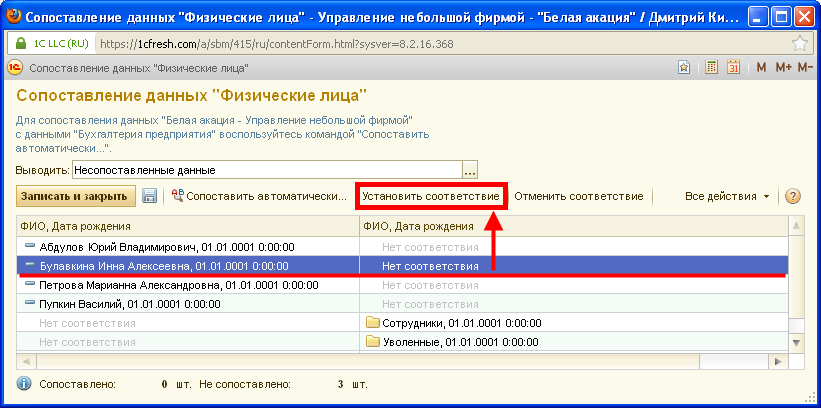
Шаг 3 мастера «Настройка синхронизации данных»
При этом для обмена «1С:Управление небольшой фирмой» — «1С:Бухгалтерия 8» :
Отправка данных в ручном режиме синхронизации для обмена «1С:Управление небольшой фирмой» — «1С:Бухгалтерия 8»
Если при настройке синхронизации приложений «1С:Управление небольшой фирмой» — «1С:Бухгалтерия 8» вы установили режим «Ручная синхронизация», то для отправки документов вызовите помощника Отправка документов.
Кроме того, при необходимости, для каждого вида документов вы можете отдельно задать более гибкие отборы по основным и дополнительным реквизитам документов. Например, можно отправить документы продаж только указанного контрагента. Для этого перейдите по ссылке Все документы в строке нужного вида документа, в открывшейся форме задайте условия отбора и сохраните их.
Вы можете сохранить созданную настройку отборов по кнопке Сохранить текущую настройку (для быстрого выбора при следующих сеансах синхронизации), а также выбрать ранее сохраненную по кнопке Выбрать настройку.
Об отправке данных в ручном режиме синхронизации
В форме «Синхронизация данных с моими приложениями»:
по кнопке Синхронизировать все запускается автоматическая синхронизация для всех приложений в списке;
по кнопке Отправить данные можно интерактивно вручную отправить данные в выделенное в списке приложение. При этом данные перед отправкой можно отобрать, например определенные документы за период по конкретной организации. Отбор данных проводится в универсальном для всех приложений помощнике ручной отправки справочников/документов, который запускается по данной кнопке.
Следует отметить, что только для обмена «1С:Управление небольшой фирмой» — «1С:Бухгалтерия 8» кнопка Отправить данные работает в двух вариантах:
Если в настройках обмена установлен режим Автоматическая синхронизация, то по кнопке запустится универсальный помощник ручной отправки, одинаковый для всех приложений.
Если в настройках обмена установлен режим Ручная синхронизация, то по кнопке откроется специализированный помощник ручной отправки документов, работа которого описана в разделе Отправка данных в ручном режиме синхронизации для обмена «1С:Управление небольшой фирмой» — «1С:Бухгалтерия 8».
Монитор проблем, возникших при синхронизации
Когда в ходе синхронизации данных не удалось провести документ или не получилось записать элемент справочника, в приложении в форме Синхронизация данных с моими приложениями появляется оповещение о возникших проблемах. Для их анализа и устранения перейдите по ссылке Проблемы.
В результате откроется форма, позволяющая проанализировать, с какими документами или справочниками возникли сложности, а также выполнить необходимые действия по их устранению.
Информация о синхронизации в Менеджере сервиса